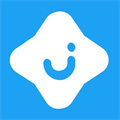系统之家win7打印机共享设置图文教程
时间:2016-08-26 12:48
小编:易激活
打印机的出现,方便了人们阅读的习惯,在纸上阅读数据内容。在使用打印机之前,需要与电脑连接,并进行设置。win7系统下怎么设置打印机共享?
通过设置防火墙开启“文件和打印机共享”。具体方法:依次进入“控制面板”->“系统各安全”->“Windows防火墙”->“允许的程序”,在允许程序通过Windows防火墙通信的列表中勾选“文件和打印共享”。

打印机
添加并设置打印机共享。打开“控制面板”,依次进入“硬件和声音”->“设备和打印机”,如果此时未发现打印机,则需要添加打印机。方法是:点击“添加打印机”,在弹出的窗口中选择“本地打印机”,点击下一步,选择“打印机的接口类型”,在此选择USB接口(这是根据打印机的型号来决定的),选择好后点击下一步,选择驱动程序,如果所需要的驱动程序不在列表中时,就需要选择“从磁盘安装”,定位到驱动程序的目录并安装相应的驱动,当驱动程序安装完毕后,打印测试页,如果打印机正常打印,说明打印机驱动安装成功。

打印机

打印机

打印机

打印机

打印机

打印机

打印机

打印机

打印机
在欲共享的打印机图标上右击,从弹出的菜单中选择“打印机属性”。在属性对话框中选择“共享”选项卡,勾选“共享这台打印机”,并填写打印机的名称等信息。

打印机
查看本地打印机的共享情况。具体操作方法:依次进入“控制面板”-“网络和Internet”-“查看计算机和设备”,双击“本地计算机(feifei-pc)",查看是否存在共享名为“feifeiPrinter2”的打印机,如果存在,则说明共享打印机成功。

打印机

打印机

打印机

打印机
-
系统之家:系统之家 GHOST WIN7 SP1 64位 官方纯净版 2016.03
点击下载:http://www.szchehang.com/windows7cjb/xtzj/64/8751.html